반응형
컴퓨터 포맷은 왜할까?
컴퓨터를 오랜시간 사용하다보면 나도 모르게 컴퓨터가 조금씩 느려지는 것을 느낄 수 있다. 전자기기는 빨리 닳는다고 하지만, 컴퓨터가 너~무 느려졌을 때 쯤에는 이것저것 마구 건드려 보아도 컴퓨터가 내 마음대로 돌아가지 않게 된다.
특히 코딩 공부한다고 이것저것 깔아놓은 것이 많다보니 한 번쯤 포맷의 필요성을 느끼게 되고, 컴퓨터에서 뭔가 오류 메시지가 하나씩 뜰 때 쯤이면 이제 섬뜩해지기 시작한다.
이럴 때를 대비해서 몇 달에 한 번쯤은 포맷을 해주어야 한다.
옛날에는 포맷 설정에 들어가도 뭐가 뭔지 언제로 설정해야 하는지, 어떤 파일을 남겨야 하는지 복잡했지만, 지금은 아주 간편하게 포맷을 할 수 있다.
*포맷 전에 본인의 PC에 꼭 필요한 자료들(영화,음악,사진, 문서,즐겨찾기 등)은 꼭 외장하드나 다른 드라이브에 백업을 해놓고 작업을 하자! 구글 드라이브는 기본 15G, 네이버는 30G까지 제공하니 클라우드 서비스를 이용하는 것도 괜찮은 방법이다.
1. Win(윈도우키)+ I 키를 눌러 설정 창을 열고, '업데이트 및 보안'을 클릭

2. '복구' 탭에 있는 '시작'을 눌러주자.

3. '모든 항목 제거'를 클릭합니다.
다시한 번 말하지만 꼭! 중요 파일은 다른 곳에 백업 해놓도록 하자!

그럼 준비중이라는 멘트와 함께 다음 화면이 나타난다.
4. '클라우드 다운로드'를 눌러 줍니다.

5. '설정 변경' 선택합니다.

6. '설정 선택' 에서 다음과 같이 설정합니다.
데이터를 정리하시겠습니까? ->예
모든 드라이브에서 파일을 삭제하시겠습니까? -> 아니요
Windows를 다운로드하시겠습니까? ->예

7. 전 화면에서 '확인'을 누른 후 나온 화면에서 '다음'을 선택합니다.

8-1. C드라이브에서 용량이 부족한 경우: 파일 삭제 후 다시 진행 합니다.
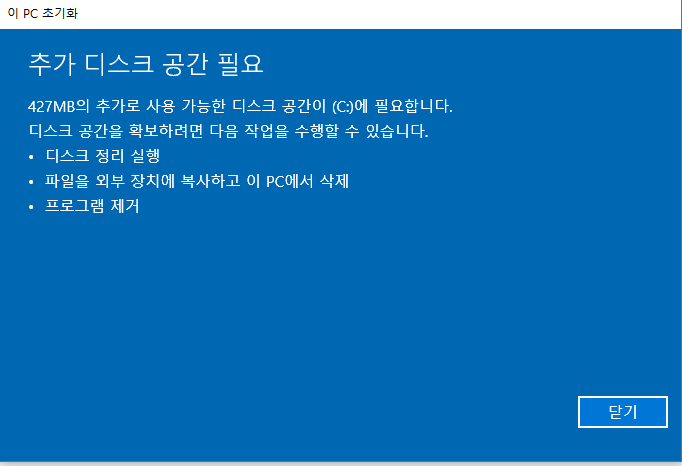
8-2. 위의 내용을 꼼꼼하게 읽은 후 '다시설정'을 누르면 포맷이 시작되고 윈도우가 재설치됩니다.

*컴퓨터 포맷 주기는 사람마다, 용도마다 의견이 다르지만 보통 6개월 혹은 1년을 주기로 청소해 주는 것이 좋습니다.
반응형
'유용한 정보&팁' 카테고리의 다른 글
| 유튜브 프리미엄 우회가입 하는 법(아르헨티나 가격 상승) (0) | 2022.10.19 |
|---|---|
| 지메일에 필터 넣어서 관리하기 (0) | 2022.10.14 |
| 항공권 최저가로 예약하는 법 (0) | 2022.10.08 |
| 크롬 웹스토어에서 애드블락 이용해보기 (0) | 2022.10.07 |
| AI가 그림을 그리는 사이트(인공지능 그림 사이트) (0) | 2022.10.06 |




댓글